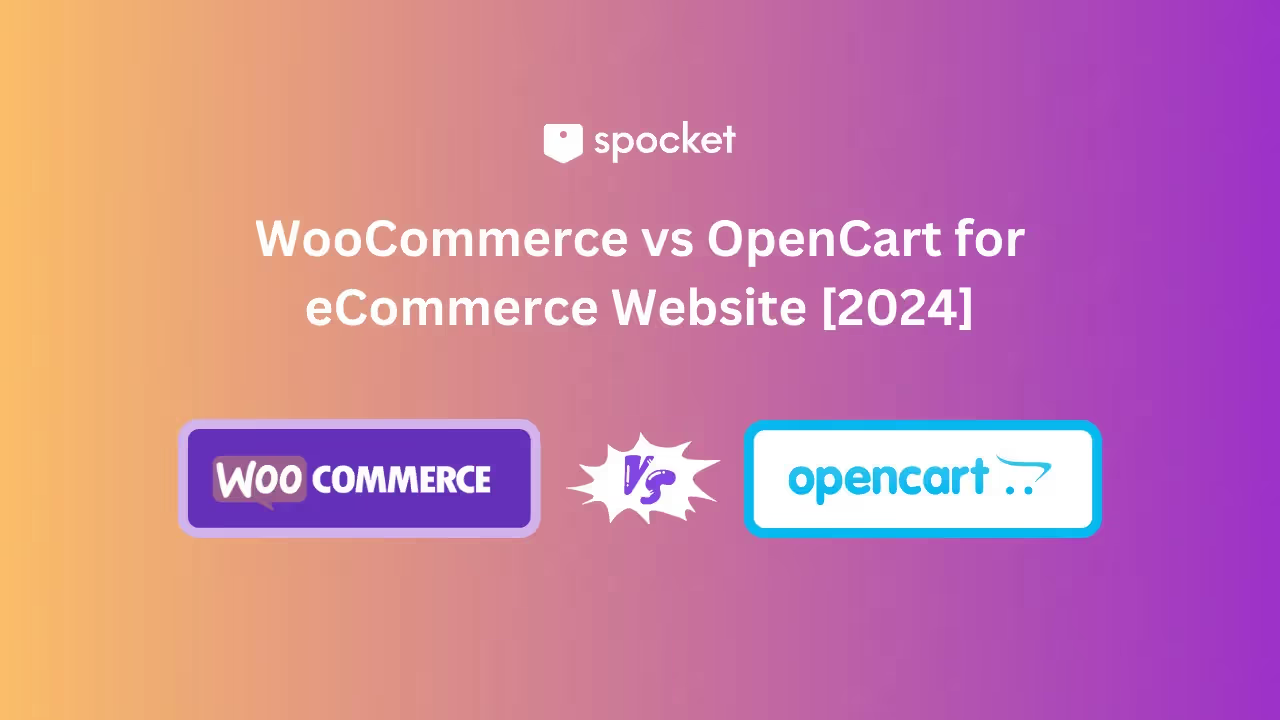Die Einrichtung eines Online-Shops ist ein wichtiger Meilenstein für jeden Unternehmer, und mit WooCommerce ist es einfacher und effizienter als je zuvor. Stand 2024 betreibt WooCommerce weltweit über 4,7 Millionen aktive Online-Shops und ist damit die beliebteste E-Commerce-Plattform. Laut den neuesten Daten von Digital Silk hat es einen dominanten Marktanteil von rund 36,68% und übertrifft damit andere Plattformen wie Shopify und Magento. WooCommerce ist nicht nur für seine robusten Funktionen bekannt, sondern auch für seine Flexibilität. Damit ist es eine ideale Wahl für Unternehmer, die ihre Geschäfte anpassen, ihr Geschäft skalieren und ihre Online-Präsenz verbessern möchten.
Egal, ob Sie gerade erst anfangen oder von einer anderen Plattform wechseln, WooCommerce bietet die Tools, die Sie benötigen, um einen voll funktionsfähigen, optisch ansprechenden und hocheffizienten Online-Shop aufzubauen. Von der Installation und Konfiguration über das Angebot von Produkten bis hin zur Integration von Zahlungsgateways stellen wir sicher, dass Sie über das gesamte Wissen verfügen, um Ihren Shop erfolgreich zu starten und mit dem Verkauf an ein globales Publikum zu beginnen.
Warum WooCommerce in Betracht ziehen?
WooCommerce hat sich zur führenden E-Commerce-Plattform entwickelt, die weltweit über 4,7 Millionen aktive Geschäfte mit Strom versorgt und 2024 einen Marktanteil von 36,68% hielt. Diese Dominanz ist ein Beweis für die Flexibilität, Erschwinglichkeit und Skalierbarkeit der Plattform und macht sie zur ersten Wahl für Unternehmen jeder Größe.

Einige wichtige Gründe, WooCommerce für Ihren Online-Shop in Betracht zu ziehen:
- Marktdominanz: WooCommerce betreibt weltweit über 4,7 Millionen aktive Online-Shops mit einem Marktanteil von 36,68%.
- Kostengünstig: WooCommerce ist ein kostenloses Open-Source-Plugin für WordPress, das im Vergleich zu Abonnementplattformen wie Shopify eine erschwingliche Lösung für Unternehmen bietet.
- Hochgradig anpassbar: Mit Tausenden von verfügbaren Plugins und Themes bietet WooCommerce eine unübertroffene Anpassung an Ihre Geschäftsanforderungen, vom Design bis zur Funktionalität.
- Nahtlose Integration mit WordPress: Als WordPress-Plugin lässt sich WooCommerce problemlos in die Plattform integrieren und nutzt die SEO-freundlichen Funktionen und die Benutzerfreundlichkeit von WordPress.
- Umfangreiches Plugin-Ökosystem: Auf dem riesigen Plugin-Marktplatz von WooCommerce können Sie erweiterte Funktionen wie zusätzliche Zahlungsgateways, Versandmethoden und Marketingtools hinzufügen.
- Sicherheit und Updates: WooCommerce erhält regelmäßig Updates und Sicherheitspatches, um sicherzustellen, dass Ihr Shop vor Sicherheitslücken geschützt ist.
- Skalierbarkeit: WooCommerce kann mit Ihrem Unternehmen skaliert werden und bietet alles, von einem kleinen Startup bis hin zu einem großen Unternehmen, mit der Flexibilität, mit Ihren Bedürfnissen zu wachsen.
- Mobilfreundliches Design: WooCommerce-Themes sind so konzipiert, dass sie auf Mobilgeräte reagieren und auf allen Geräten eine hervorragende Benutzererfahrung bieten.
- SEO-freundliche Funktionen: WooCommerce erbt die SEO-Funktionen von WordPress sowie zusätzliche Plugins wie Yoast SEO, was es einfacher macht, deinen Shop für Suchmaschinen zu optimieren.
- Weltweite Reichweite: Mit der Unterstützung mehrerer Sprachen, Währungen und Zahlungsgateways können Sie mit WooCommerce ein globales Publikum ansprechen und lokalisierte Einkaufserlebnisse anbieten.
- Community und Support: WooCommerce verfügt über eine aktive und lebendige Community von Entwicklern, Geschäftsinhabern und Beratern, die Unterstützung, Ressourcen und Lösungen für Ladenbesitzer bereitstellen.
- Kontinuierliche Innovation: WooCommerce entwickelt sich ständig weiter und bietet neue Updates, Funktionen und Verbesserungen, um Ihren Shop wettbewerbsfähig und auf dem neuesten Stand der E-Commerce-Trends zu halten.
Wie installiere und richte ich WooCommerce ein
WooCommerce ist einer der beliebtesten E-Commerce-Plattformen, bietet Flexibilität, Skalierbarkeit und Benutzerfreundlichkeit. Die Einrichtung Ihres WooCommerce-Shops ist relativ einfach, insbesondere wenn Sie bereits mit WordPress vertraut sind.
Schritt 1: Installieren Sie Wordpress
Bevor du WooCommerce installieren kannst, benötigst du eine WordPress-Seite. Wenn du WordPress bereits installiert hast, kannst du diesen Schritt überspringen. Wenn Sie es jedoch noch nicht eingerichtet haben, gehen Sie wie folgt vor:
- Wählen Sie einen Hosting-Anbieter: Wählen Sie einen Hosting-Anbieter, der WordPress unterstützt (z. B. Bluehost, SiteGround oder WP Engine).
- Installieren Sie Wordpress: Die meisten Hosting-Anbieter bieten WordPress-Installationen mit einem Klick an. Suchen Sie nach der Anmeldung nach der Option, WordPress über das Dashboard Ihres Hosting-Kontos zu installieren.
- Wählen Sie einen Domainnamen: Wählen Sie einen Domainnamen, der zu Ihrem Unternehmen passt, und verbinden Sie ihn mit Ihrem Hosting-Konto.
Sobald WordPress installiert ist, können Sie mit dem nächsten Schritt fortfahren.
Schritt 2: Installieren Sie das WooCommerce-Plugin
Nachdem Sie WordPress eingerichtet haben, ist es an der Zeit, das WooCommerce-Plugin zu installieren. So geht's:
- Logge dich in WordPress ein: Gehe zum Dashboard deiner Website, indem du yourdomain.com/wp-admin aufrufst und dich anmeldest.
- Gehe zu Plugins: Klicken Sie in der linken Seitenleiste auf Plug-ins und wähle Neues hinzufügen.
- Suche nach WooCommerce: Geben Sie in der Suchleiste ein WooCommerce.
- Installieren Sie WooCommerce: Klicken Sie auf das Jetzt installieren Schaltfläche neben dem WooCommerce-Plugin.
- Aktiviere WooCommerce: Nachdem die Installation abgeschlossen ist, klicken Sie auf Aktiviere knopf.
WooCommerce ist jetzt auf Ihrer WordPress-Website installiert.
Schritt 3: Führen Sie den WooCommerce-Einrichtungsassistenten aus
Nach der Aktivierung führt Sie WooCommerce mithilfe des Einrichtungsassistenten durch die Ersteinrichtung. Dies hilft Ihnen bei der Konfiguration der Grundeinstellungen Ihres Shops.
- Willkommensbildschirm: Nach der Aktivierung wird der WooCommerce-Einrichtungsassistent angezeigt. Klicken Sie auf Lass uns gehen um zu beginnen.
- Einrichtung des Shops:
- Adresse speichern: Gib das Land, die Stadt und die Adresse deines Shops ein. Dies wird zur Berechnung von Steuern und Versandkosten verwendet.
- Währung: Wählen Sie die Währung, die Ihr Geschäft verwenden wird.
- Versand und Steuern: WooCommerce fordert Sie auf, die Versand- und Steuereinstellungen zu konfigurieren. Sie können die automatische Steuerberechnung von WooCommerce aktivieren, was den Vorgang vereinfacht.
- Zahlungen: Wählen Sie die Zahlungsmethoden aus, die Sie akzeptieren möchten (z. B. PayPal, Stripe, direkte Banküberweisung). Sie können später jederzeit weitere Zahlungsoptionen ändern oder hinzufügen.
Nachdem Sie diesen Schritt abgeschlossen haben, klicken Sie auf Weiter um mit den nächsten Schritten im Assistenten fortzufahren.
Schritt 4: Wählen Sie ein Theme für Ihren Shop
Nachdem Sie Ihre Grundeinstellungen vorgenommen haben, müssen Sie ein Theme für Ihren Shop auswählen. WooCommerce funktioniert gut mit den meisten WordPress-Themes, aber einige wurden speziell für E-Commerce entwickelt.
- Gehe zu den Themen: Gehe in deinem WordPress-Dashboard zu Aussehen > Themen.
- Neues Theme hinzufügen: Klicken Sie auf Neues hinzufügen und benutze die Suchleiste, um ein Theme zu finden, das mit WooCommerce kompatibel ist. Sie können nach „E-Commerce“ oder „WooCommerce“ filtern, um bestimmte Themen zu finden.
- Theme installieren und aktivieren: Sobald Sie ein Theme gefunden haben, das Ihnen gefällt, klicken Sie Installieren und dann Aktiviere.
- Theme anpassen: Nachdem Sie das Theme aktiviert haben, können Sie es anpassen, indem Sie auf Aussehen > Personalisieren. Auf diese Weise können Sie Farben, Typografie, Layouts und mehr anpassen.
WooCommerce bietet eine Reihe von kostenlosen und kostenpflichtigen Themen. Wählen Sie also eines, das zu Ihrer Marke und Ihrem Stil passt.
Schritt 5: Produkte zu Ihrem Shop hinzufügen
Wenn Ihr Theme eingerichtet ist, ist es an der Zeit, Produkte zu Ihrem Shop hinzuzufügen. So geht's:
- Gehe zu Produkten: Klicken Sie in Ihrem WordPress-Dashboard auf Produkte > Neues hinzufügen.
- Geben Sie Produktinformationen ein:
- Name des Produkts: Geben Sie einen klaren, beschreibenden Namen für das Produkt ein.
- Beschreibung des Produkts: Schreiben Sie eine detaillierte Beschreibung, einschließlich der wichtigsten Funktionen, Vorteile und Einsatzmöglichkeiten.
- Produktbilder: Laden Sie hochwertige Bilder Ihres Produkts hoch. Stellen Sie sicher, dass Sie Bilder haben, die verschiedene Blickwinkel zeigen.
- Produktpreis festlegen: Unter dem Daten zum Produkt Abschnitt, geben Sie den regulären Preis und den Verkaufspreis (falls zutreffend) ein.
- Produktkategorien: Erstellen Sie Produktkategorien, damit Kunden Ihren Shop leichter durchsuchen können. Wenn Sie beispielsweise Kleidung verkaufen, haben Sie möglicherweise Kategorien wie „T-Shirts“, „Hoodies“ und „Accessoires“.
- Lager und Versand: Wenn es sich bei Ihrem Produkt um ein physisches Produkt handelt, stellen Sie sicher, dass Sie Lagerbestände und Versanddetails eingeben. Sie können auch die Lagerverwaltung aktivieren, um den Lagerbestand automatisch zu verfolgen.
Klicken Sie Veröffentlichen um das Produkt in Ihrem Geschäft verfügbar zu machen.
Schritt 6: WooCommerce-Einstellungen konfigurieren
Nachdem Sie Produkte hinzugefügt haben, ist es an der Zeit, die erweiterten Einstellungen Ihres WooCommerce-Shops zu konfigurieren.
- Gehe zu den WooCommerce-Einstellungen: Klicken Sie im WordPress-Dashboard auf WooCommerce > Einstellungen.
- Allgemeine Einstellungen: Überprüfe und konfiguriere allgemeine Einstellungen wie Währung, Standort und Verkaufsstandorte.
- Versandeinstellungen: Richten Sie Versandzonen, Methoden und Tarife ein. Du kannst einen Pauschalpreis oder kostenlosen Versand anbieten oder den Versand anhand des Standorts des Kunden berechnen.
- Steuereinstellungen: WooCommerce kann Steuern automatisch auf der Grundlage Ihres Standorts und des Standorts des Kunden berechnen. Du kannst Steuereinstellungen aktivieren und Steuersätze konfigurieren.
- Zahlungseinstellungen: Sie können Zahlungsgateways wie PayPal, Stripe oder andere Methoden konfigurieren, indem Sie auf WooCommerce > Einstellungen > Zahlungen.
Achten Sie darauf, Ihre Änderungen zu speichern, während Sie diese Einstellungen konfigurieren.
Schritt 7: Testen Sie Ihren Shop
Bevor Sie Ihren WooCommerce-Shop starten, ist es wichtig, alles zu testen, um sicherzustellen, dass es reibungslos funktioniert.
- Eine Testbestellung aufgeben: Verwenden Sie die Zahlungsoption „Nachnahme“ oder aktivieren Sie einen Sandbox-Modus für PayPal oder Stripe, um eine Testbestellung aufzugeben.
- Überprüfe den Checkout-Prozess: Stellen Sie sicher, dass Kunden problemlos durch den Checkout-Prozess navigieren, eine Zahlungsmethode auswählen und ihre Bestellung abschließen können.
- Testversand und Steuern: Stellen Sie sicher, dass die Versandoptionen und Steuerberechnungen wie erwartet funktionieren.
Schritt 8: Starten Sie Ihren Shop
Sobald Sie alles getestet haben, können Sie Ihren Shop eröffnen! Hier sind einige letzte Dinge, die Sie vor dem Start erledigen müssen:
- SEO-Einstellungen aktivieren: Installieren Sie SEO-Plugins wie Yoast SEO um Ihre Produktseiten und Kategorien für Suchmaschinen zu optimieren.
- Richten Sie Google Analytics ein: Verknüpfe deinen Shop mit Google Analytics um Besucher und Verkäufe zu verfolgen.
- Social Sharing hinzufügen: Aktiviere Buttons zum Teilen in sozialen Medien auf deinen Produktseiten, um es Kunden zu erleichtern, deine Produkte zu teilen.
So konfigurieren Sie die WooCommerce-Einstellungen
Sobald Sie installiert haben WooCommerce Nachdem Sie Ihre Produkte hinzugefügt haben, ist die Konfiguration der Einstellungen ein entscheidender Schritt, um sicherzustellen, dass Ihr Online-Shop effizient funktioniert. WooCommerce bietet eine Reihe von Einstellungen, mit denen Sie die Funktionen Ihres Shops an Ihre Geschäftsanforderungen anpassen können. Zu diesen Einstellungen gehören allgemeine Shop-Konfigurationen, Versandoptionen, Steuereinstellungen, Zahlungsmethoden und mehr.
Eine ausführliche Anleitung zur Konfiguration der WooCommerce-Einstellungen:
Schritt 1: Allgemeine Einstellungen
Navigiere zu den Einstellungen: Gehe in deinem WordPress-Dashboard zu WooCommerce > Einstellungen.
Allgemeine Einstellungen:
- Unter dem Allgemeines Auf der Registerkarte konfigurieren Sie grundlegende Informationen zu Ihrem Geschäft.
- Adresse speichern: Geben Sie das Land, die Stadt, die Adresse und die Postleitzahl Ihres Shops ein. Diese Informationen sind für die Berechnung der Versandkosten und Steuern unerlässlich.
- Währungsoptionen: Wähle die Währung deines Shops und richte die Währungsposition ein (z. B. Symbol vor oder nach dem Betrag).
- Verkaufsstandorte: Entscheiden Sie, wo Sie Ihre Produkte verkaufen möchten. Sie können wählen, ob Sie in alle Länder verkaufen oder den Verkauf auf bestimmte Länder beschränken möchten.
- Versandstandorte: Definieren Sie, wohin Sie versenden und ob Sie Kunden erlauben, ihre Lieferadressen einzugeben.
- Änderungen speichern: Nachdem Sie Änderungen vorgenommen haben, klicken Sie auf Änderungen speichern um Ihre Einstellungen zu aktualisieren.
Schritt 2: Versandeinstellungen
Der Versand ist ein wichtiger Aspekt Ihres WooCommerce-Shops. Durch die Einrichtung genauer Versandoptionen wird sichergestellt, dass Kunden an der Kasse die richtigen Versandkosten erhalten.
Gehe zu den Versandeinstellungen: Klicken Sie in den WooCommerce-Einstellungen auf Versand Tab.
Versandzonen hinzufügen:
- In Versandzonen können Sie je nach Kundenstandort unterschiedliche Versandtarife definieren. Klicken Sie auf Versandzone hinzufügen um neue Zonen zu erstellen.
- Geben Sie das ein Zonenname und wähle die Regionen (Länder, Bundesstaaten oder Postleitzahlen), für die diese Zone gilt.
- Versandarten: Für jede Zone können Sie Versandarten hinzufügen, z. B. Flatrate, kostenlosen Versand oder Abholung vor Ort.
Versandarten:
- Pauschalpreis: Legen Sie einen festen Preis für den Versand fest, der auf dem Gewicht, der Menge oder dem Wert der Produkte basieren kann.
- Kostenloser Versand: Sie können den kostenlosen Versand auf der Grundlage eines Mindestbestellbetrags oder eines Gutscheins aktivieren.
- Lokale Abholung: Wenn Sie Ihren Kunden eine Abholung vor Ort anbieten, können Sie diese Methode aktivieren.
- Versandtarif in der Tabelle: Auf diese Weise können Sie komplexe Versandregeln erstellen, die auf Gewicht, Ziel oder Preis basieren (für diese Option ist ein Plugin erforderlich wie Versand mit Tabellentarif für WooCommerce).
Versandoptionen:
- Aktiviere Versandberechnungen an der Kasse, damit Kunden die Versandtarife in Echtzeit sehen können.
- Aktiviere Sendungsverfolgung um es Kunden zu ermöglichen, ihre Sendungen zu verfolgen.
Änderungen speichern: Wenn Sie fertig sind, klicken Sie auf Änderungen speichern um die Versandeinstellungen anzuwenden.
Schritt 3: Steuereinstellungen
Steuerberechnungen sind unerlässlich, um sicherzustellen, dass Sie die lokalen Steuergesetze einhalten. WooCommerce kann Steuern automatisch auf der Grundlage des Standorts Ihres Kunden berechnen.
Gehe zu den Steuereinstellungen: Klicken Sie in den WooCommerce-Einstellungen auf Steuer Tab. Wenn Sie diesen Tab nicht sehen, müssen Sie zuerst die Steuereinstellungen aktivieren, indem Sie auf WooCommerce > Einstellungen > Allgemeines und kreuzen Sie das Kästchen für „Steuern aktivieren“ an.
Steueroptionen konfigurieren:
- Eingegebene Preise mit Steuern: Wählen Sie, ob Sie Produktpreise inklusive oder ohne Steuern eingeben möchten.
- Methode zur Steuerberechnung: Wählen Sie aus, ob die Steuern auf der Grundlage der Lieferadresse, Rechnungsadresse oder Geschäftsadresse berechnet werden sollen.
- Preise im Shop anzeigen: Entscheiden Sie, ob Produktpreise inklusive Steuern oder ohne Steuern im Shop angezeigt werden sollen.
Steuersätze festlegen: Sie können Steuersätze für verschiedene Regionen hinzufügen, indem Sie auf Standardtarife. Hier können Sie Steuersätze auf der Grundlage von Land, Bundesland oder Postleitzahl festlegen.
Änderungen speichern: Sobald Ihre Steuereinstellungen abgeschlossen sind, klicken Sie auf Änderungen speichern um die Steuereinstellungen anzuwenden.
Schritt 4: Zahlungseinstellungen
Sie müssen Zahlungsmethoden konfigurieren, damit Kunden ihre Bestellungen bezahlen können. WooCommerce unterstützt verschiedene Zahlungsgateways, darunter PayPal, Stripe, Banküberweisung und mehr.
Gehe zu den Zahlungseinstellungen: Klicken Sie in den WooCommerce-Einstellungen auf Zahlungen Tab.
Zahlungsmethoden aktivieren:
- WooCommerce verfügt über integrierte Zahlungsmethoden wie PayPal und Direkte Banküberweisung.
- Um eine Zahlungsmethode zu aktivieren, schalten Sie den Schalter um Aktiviere für das jeweilige Gateway.
Zahlungsmethoden konfigurieren:
Klicken Sie für jede Zahlungsmethode auf das Managen Schaltfläche, um bestimmte Einstellungen zu konfigurieren. Zum Beispiel:
- PayPal: Sie müssen Ihre PayPal-Kontodaten eingeben, um PayPal als Zahlungsoption zu aktivieren.
- Streifen: Geben Sie Ihre API-Schlüssel von Ihrem Stripe-Konto ein, um Kreditkartenzahlungen zu ermöglichen.
- Banküberweisung: Geben Sie Bankdaten für Kunden an, die lieber per Banküberweisung bezahlen möchten.
Zusätzliche Zahlungsmöglichkeiten:
Sie können zusätzliche Zahlungsgateways hinzufügen, indem Sie Plugins für beliebte Dienste installieren wie Amazon Pay, Klarna, und Quadrat.
Änderungen speichern: Nachdem Sie die Zahlungsmethoden konfiguriert haben, klicken Sie auf Änderungen speichern.
Schritt 5: Kontoeinstellungen
In den Kontoeinstellungen wird festgelegt, wie sich Kunden anmelden und mit Ihrem Shop interagieren.
Gehe zu den Kontoeinstellungen: Klicken Sie in den WooCommerce-Einstellungen auf Konten und Datenschutz Tab.
Optionen für Kundenkonten:
- Ermöglichen Sie Kunden, an der Kasse ein Konto zu erstellen: Wenn Sie diese Option aktivieren, können Kunden beim Kauf ein Konto erstellen, was zukünftige Käufe erleichtert.
- Kontoerstellung bei Registrierung: Wenn du Kunden erlaubst, Konten zu erstellen, kannst du beim Checkout die automatische Kontoerstellung aktivieren.
Privatsphäre-Einstellungen: Wählen Sie aus, wie Ihr Shop mit Kundendaten umgeht, einschließlich Opt-ins für Marketing und DSGVO-konforme Einwilligungsformulare.
Änderungen speichern: Nachdem Sie die Kontoeinstellungen aktualisiert haben, klicken Sie auf Änderungen speichern.
Schritt 6: E-Mail-Einstellungen
WooCommerce sendet automatisch E-Mail-Benachrichtigungen über neue Bestellungen, Stornierungen und Kundenaktualisierungen. Sie können diese E-Mail-Benachrichtigungen an den Ton und das Design Ihrer Marke anpassen.
Gehe zu E-Mail-Einstellungen: Klicken Sie in den WooCommerce-Einstellungen auf E-Mails Tab.
E-Mail-Benachrichtigungen konfigurieren:
- Passen Sie E-Mail-Vorlagen an für Neue Bestellung, Bestätigung der Bestellung, Updates zum Versand, und mehr.
- Legen Sie die E-Mail-Adressen fest, an die Benachrichtigungen gesendet werden, einschließlich Administrator- und Kundenbenachrichtigungen.
- Sie können auch die Betreffzeile, den Header und den Inhalt der E-Mail anpassen.
Änderungen speichern: Nachdem Sie die E-Mail-Anpassungen vorgenommen haben, klicken Sie auf Änderungen speichern.
Schritt 7: Endgültige Einstellungen und Testen
Bevor Sie Ihren Shop starten, ist es wichtig, die Funktionalität Ihres WooCommerce-Shops zu testen, um sicherzustellen, dass alles wie erwartet funktioniert.
- Produkte testen und zur Kasse gehen: Fügen Sie Produkte zu Ihrem Warenkorb hinzu und führen Sie den Checkout-Vorgang durch, um zu überprüfen, ob Versandberechnungen, Steuern und Zahlungsgateways ordnungsgemäß funktionieren.
- Testbestellungen: Geben Sie eine Testbestellung mit verschiedenen Zahlungsmethoden auf, um zu bestätigen, dass der Bestellvorgang und die E-Mail-Benachrichtigungen ordnungsgemäß funktionieren.
Produkte in WooCommerce mit Spocket hinzufügen und verwalten
Sackel macht es einfach, Produkte von Top-Anbietern weltweit direkt in Ihrem WooCommerce-Shop zu importieren und zu verwalten.
Schritt 1: Installieren Sie das Spocket Plugin
- Loggen Sie sich in Ihr WordPress-Dashboard ein.
- Navigiere zu Plug-ins > Neues hinzufügen, suche nach Sackel, installiere und aktiviere das Plugin.
- Verbinde dein Spocket-Konto.
Schritt 2: Produkte durchsuchen und importieren
- Gehen Sie zum Produktkatalog von Spocket, um Produkte zu durchsuchen und zu filtern.
- Klicken Sie Zur Importliste hinzufügen für Produkte, die Sie verkaufen möchten.
- Passen Sie die Produktdetails (Titel, Beschreibungen, Bilder, Preise) vor dem Import an.
- Klicken Sie In den Shop importieren um ausgewählte Produkte zu WooCommerce hinzuzufügen.
Schritt 3: Produkte in WooCommerce verwalten
- Gehe zu Produkte > Alle Produkte in WooCommerce, um importierte Produkte anzuzeigen.
- Bearbeiten Sie Produkttitel, Beschreibungen, Preise und Inventar.
- Passen Sie die Preise an, indem Sie Aufschläge festlegen oder einzelne Produkte bearbeiten.
- Verwalte Produktvariationen wie Größe oder Farbe direkt im Produkteditor.
Schritt 4: Automatisieren Sie die Auftragsabwicklung
- Wenn Kunden Bestellungen aufgeben, sendet Spocket automatisch Bestelldetails zur Erfüllung an Lieferanten.
- Es werden Tracking-Updates in Echtzeit bereitgestellt, die mit Kunden geteilt werden können.
- Inventar und Bestellstatus werden automatisch zwischen WooCommerce und Spocket synchronisiert.
Schritt 5: Überwachen und Optimieren
- Verfolgen Sie Verkäufe, Bestellstatus und Produktleistung sowohl in WooCommerce als auch in Spocket.
- Aktualisieren Sie die Produktangebote regelmäßig auf der Grundlage von Kundenfeedback und Verkaufsdaten.
- Verwenden Sie Analysen, um Ihr Produktangebot zu optimieren.
Schritt 6: Kundensupport und Retouren
- Spocket unterstützt Sie bei Rücksendungen und Rückerstattungen, indem es die Kommunikation zwischen Ihnen und Ihren Lieferanten erleichtert.
- Stellen Sie sicher, dass klare Rückgaberichtlinien gelten, und verfolgen Sie das Kundenfeedback, um Probleme umgehend zu lösen.
Fazit
Die Einrichtung Ihres WooCommerce-Shops ist der erste Schritt zum Aufbau eines erfolgreichen Online-Geschäfts. Mit seiner benutzerfreundlichen Oberfläche und seinen leistungsstarken Funktionen können Sie mit WooCommerce einen voll funktionsfähigen, anpassbaren Shop erstellen, der Ihren Bedürfnissen entspricht. Von der Installation von WordPress und WooCommerce bis hin zur Konfiguration wichtiger Einstellungen wie Versand, Steuern und Zahlungsmethoden ist jeder Schritt darauf ausgelegt, den Prozess so reibungslos wie möglich zu gestalten.
Wenn Sie dieser Anleitung folgen, können Sie einen professionell aussehenden Online-Shop eröffnen, Produkte hinzufügen und schnell mit dem Verkauf beginnen. Vergessen Sie nicht, Ihren Shop zu testen, bevor Sie live gehen, und stellen Sie sicher, dass alles reibungslos funktioniert, vom Checkout-Vorgang bis zum Produktinventar. Mit kontinuierlichen Verbesserungen und einer riesigen Bibliothek von Plugins bietet WooCommerce die Flexibilität, Ihr Unternehmen zu skalieren, wenn es wächst.
Jetzt, da Ihr Geschäft eingerichtet ist, können Sie sich darauf konzentrieren, Ihre Produkte zu bewerben, den Traffic zu steigern und einen treuen Kundenstamm aufzubauen. WooCommerce bildet die Grundlage für Ihren E-Commerce-Erfolg. Ihre nächsten Schritte umfassen die Entwicklung außergewöhnlicher Produkte, die Vermarktung Ihres Shops und die Bereitstellung herausragender Kundenerlebnisse.